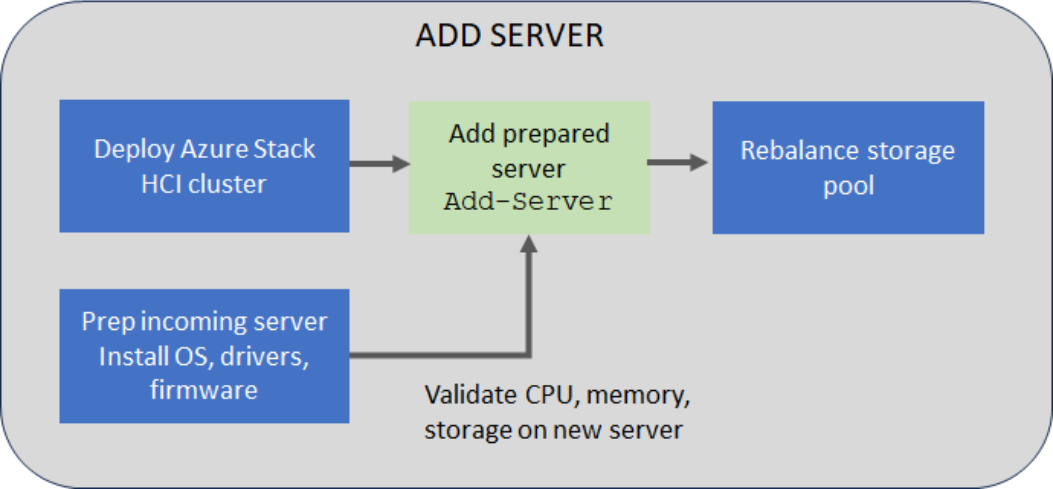Dodawanie serwera w usłudze Azure Stack HCI w wersji 23H2
Dotyczy: Azure Stack HCI, wersja 23H2
W tym artykule opisano sposób zarządzania pojemnością przez dodanie serwera (często nazywanego skalowaniem w poziomie) do klastra usługi Azure Stack HCI.
Informacje o dodawaniu serwerów
Obliczenia i magazyn można łatwo skalować w tym samym czasie w usłudze Azure Stack HCI, dodając serwery do istniejącego klastra. Klaster azure Stack HCI obsługuje maksymalnie 16 serwerów.
Każdy nowy serwer fizyczny dodany do klastra musi ściśle odpowiadać pozostałej części serwerów pod względem typu procesora CPU, pamięci, liczby dysków oraz typu i rozmiaru dysków.
Klaster usługi Azure Stack HCI można dynamicznie skalować z 1 do 16 serwerów. W odpowiedzi na skalowanie orkiestrator (znany również jako Menedżer cyklu życia) dostosowuje odporność dysku, konfigurację sieci, w tym agentów lokalnych, takich jak agenci orkiestratora i rejestracja w usłudze Arc. Skalowanie dynamiczne może wymagać zmiany architektury sieci z połączenia bez przełączenia na połączone za pośrednictwem przełącznika sieciowego.
Ważne
- W tej wersji można dodać tylko jeden serwer w danym momencie. Można jednak dodać wiele serwerów sekwencyjnie, aby pula magazynów została ponownie zrównoważona tylko raz.
- Nie można trwale usunąć serwera z klastra.
Dodawanie przepływu pracy serwera
Poniższy diagram przepływu przedstawia ogólny proces dodawania serwera:
Aby dodać serwer, wykonaj następujące ogólne kroki:
- Zainstaluj system operacyjny, sterowniki i oprogramowanie układowe na nowym serwerze klastra, który ma zostać dodany. Aby uzyskać więcej informacji, zobacz Instalowanie systemu operacyjnego.
- Dodaj przygotowany serwer za pomocą
Add-serverpolecenia cmdlet programu PowerShell. - Podczas dodawania serwera do klastra system sprawdza, czy nowy serwer przychodzący spełnia wymagania dotyczące procesora CPU, pamięci i magazynu (dysków), zanim rzeczywiście doda serwer.
- Po dodaniu serwera klaster jest również weryfikowany, aby upewnić się, że działa normalnie. Następnie pula magazynów zostanie automatycznie zrównoważona. Ponowne równoważenie magazynu to zadanie o niskim priorytcie, które nie ma wpływu na rzeczywiste obciążenia. Ponowne równoważenie może działać przez wiele dni w zależności od liczby używanych serwerów i magazynu.
Uwaga
Jeśli klaster usługi Azure Stack HCI został wdrożony przy użyciu niestandardowych adresów IP magazynu, należy ręcznie przypisać adresy IP do kart sieciowych magazynu po dodaniu serwera.
Obsługiwane scenariusze
W przypadku dodawania serwera obsługiwane są następujące scenariusze skalowania w poziomie:
| Scenariusz uruchamiania | Scenariusz docelowy | Ustawienia odporności | Architektura sieci magazynu | Ustawienia monitora |
|---|---|---|---|---|
| Pojedynczy serwer | Klaster dwóch serwerów | Dublowany dwustopniowo | Skonfigurowano z przełącznikiem i bez przełącznika | Monitor wymagany w scenariuszu docelowym. |
| Klaster dwóch serwerów | Klaster z trzema serwerami | Dublowany trzystopniowo | Skonfigurowane tylko z przełącznikiem | Monitor opcjonalny dla scenariusza docelowego. |
| Klaster z trzema serwerami | Klaster N-server | Dublowany trzystopniowo | Tylko przełącznik | Monitor opcjonalny dla scenariusza docelowego. |
Podczas uaktualniania klastra z dwóch do trzech serwerów poziom odporności magazynu jest zmieniany z dublowania dwukierunkowego na dublowanie trójstopniowe.
Ustawienia odporności
W tej wersji dla operacji dodawania serwera określone zadania nie są wykonywane na woluminach obciążeń utworzonych po wdrożeniu.
W przypadku operacji dodawania serwera ustawienia odporności są aktualizowane dla wymaganych woluminów infrastruktury i woluminów obciążeń utworzonych podczas wdrażania. Ustawienia pozostają niezmienione dla innych woluminów obciążeń utworzonych po wdrożeniu (ponieważ celowe ustawienia odporności tych woluminów nie są znane i można po prostu chcieć 2-dwukierunkowy wolumin dublowany niezależnie od skali klastra).
Jednak domyślne ustawienia odporności są aktualizowane na poziomie puli magazynu i dlatego wszystkie nowe woluminy obciążenia utworzone po wdrożeniu będą dziedziczyć ustawienia odporności.
Wymagania sprzętowe
Podczas dodawania serwera system weryfikuje sprzęt nowego, przychodzącego serwera i zapewnia, że serwer spełnia wymagania sprzętowe przed dodaniem go do klastra.
| Składnik | Sprawdzanie zgodności |
|---|---|
| Procesor CPU | Sprawdź, czy nowy serwer ma taką samą liczbę rdzeni procesora CPU lub więcej. Jeśli rdzenie procesora CPU w węźle przychodzącym nie spełniają tego wymagania, zostanie wyświetlone ostrzeżenie. Operacja jest jednak dozwolona. |
| Pamięć | Sprawdź, czy nowy serwer ma zainstalowaną taką samą ilość pamięci lub więcej. Jeśli pamięć w węźle przychodzącym nie spełnia tego wymagania, zostanie wyświetlone ostrzeżenie. Operacja jest jednak dozwolona. |
| Dyski | Sprawdź, czy nowy serwer ma taką samą liczbę dysków danych dostępnych dla usługi Miejsca do magazynowania Direct. Jeśli liczba dysków w węźle przychodzącym nie spełnia tego wymagania, zostanie zgłoszony błąd i operacja zostanie zablokowana. |
Wymagania wstępne
Przed dodaniem serwera należy spełnić wymagania wstępne dotyczące sprzętu i oprogramowania.
Wymagania wstępne dotyczące sprzętu
Upewnij się, że spełnisz następujące wymagania wstępne:
- Pierwszym krokiem jest uzyskanie nowego sprzętu rozwiązania Azure Stack HCI z oryginalnego producenta OEM. Zawsze zapoznaj się z dokumentacją udostępnioną przez producenta OEM podczas dodawania nowego sprzętu serwera do użycia w klastrze.
- Umieść nowy serwer fizyczny w wstępnie określonej lokalizacji, na przykład stojak i odpowiednio podłącz go.
- Włącz i dostosuj porty przełącznika fizycznego zgodnie z potrzebami w środowisku sieciowym.
Wymagania wstępne dotyczące oprogramowania
Upewnij się, że spełnisz następujące wymagania wstępne:
AzureStackLCMUserjest aktywny w usłudze Active Directory. Aby uzyskać więcej informacji, zobacz Przygotowywanie usługi Active Directory.- Zalogował się jako
AzureStackLCMUserlub inny użytkownik z równoważnymi uprawnieniami. - Poświadczenia dla elementu
AzureStackLCMUsernie zostały zmienione.
Dodawanie serwera
W tej sekcji opisano sposób dodawania serwera przy użyciu programu PowerShell, monitorowania stanu Add-Server operacji i rozwiązywania problemów, jeśli występują jakieś problemy.
Dodawanie serwera przy użyciu programu PowerShell
Upewnij się, że sprawdzono i spełniono wymagania wstępne.
Na nowym serwerze, który planujesz dodać, wykonaj następujące kroki.
Zainstaluj system operacyjny i wymagane sterowniki na nowym serwerze, który ma zostać dodany. Wykonaj kroki opisane w temacie Instalowanie rozwiązania Azure Stack HCI w wersji 23H2.
Uwaga
Jeśli klaster używa dedykowanej intencji usługi ATC sieci dla magazynu i używasz niestandardowych adresów IP magazynu, przed dodaniem nowego serwera należy skonfigurować adresy IP na kartach sieciowych magazynu. Jeśli klaster używa udostępnionej sieci atC intencji magazynu i innego typu ruchu, takiego jak obliczenia i zarządzanie, należy ręcznie skonfigurować adresy IP na wirtualnych kartach sieciowych magazynu po dodaniu serwera do klastra.
Zarejestruj serwer w usłudze Arc. Wykonaj kroki opisane w temacie Rejestrowanie w usłudze Arc i konfigurowanie uprawnień.
Uwaga
Aby zarejestrować się w usłudze Arc, należy użyć tych samych parametrów co istniejące węzły. Na przykład: Nazwa grupy zasobów, Region, Subskrypcja i Tatant.
Przypisz następujące uprawnienia do nowo dodanych węzłów serwera:
- Rola Zarządzanie urządzeniami usługi Azure Stack HCI
- Aby uzyskać więcej informacji, zobacz Przypisywanie uprawnień do serwera.
Na serwerze, który już istnieje w klastrze, wykonaj następujące kroki:
Zaloguj się przy użyciu poświadczeń użytkownika domeny podanych podczas wdrażania klastra.
(Opcjonalnie) Przed dodaniem serwera upewnij się, że został zaktualizowany token uwierzytelniania. Uruchom następujące polecenie:
Update-AuthenticationTokenUruchom następujące polecenie, aby dodać nowy serwer przychodzący:
$HostIpv4 = "<IPv 4 for the new server>" $Cred = Get-Credential Add-Server -Name "< Name of the new server>" -HostIpv4 $HostIpv4 -LocalAdminCredential $CredZanotuj identyfikator operacji jako dane wyjściowe polecenia
Add-Server. Użyj tego identyfikatora operacji później, aby monitorować postępAdd-Serveroperacji.
Monitorowanie postępu operacji
Aby monitorować postęp operacji dodawania serwera, wykonaj następujące kroki:
Uruchom następujące polecenie cmdlet i podaj identyfikator operacji z poprzedniego kroku.
$ID = "<Operation ID>" Start-MonitoringActionplanInstanceToComplete -actionPlanInstanceID $IDPo zakończeniu operacji zadanie ponownego równoważenia magazynu w tle będzie nadal działać. Poczekaj na zakończenie zadania ponownego równoważenia magazynu. Aby sprawdzić postęp tego zadania ponownego równoważenia magazynu, użyj następującego polecenia cmdlet:
Get-VirtualDisk|Get-StorageJobJeśli zadanie ponownego równoważenia magazynu zostanie ukończone, polecenie cmdlet nie zwróci danych wyjściowych.
Nowo dodany serwer jest wyświetlany w witrynie Azure Portal na liście klastrów usługi Azure Stack HCI po kilku godzinach. Aby wymusić wyświetlanie serwera w witrynie Azure Portal, uruchom następujące polecenie:
Sync-AzureStackHCI
Scenariusze odzyskiwania
Poniższe scenariusze odzyskiwania i zalecane kroki ograniczania ryzyka są tabelaryczne dotyczące dodawania serwera:
| Opis scenariusza | Czynności zapobiegawcze | Obsługiwane? |
|---|---|---|
| Dodano nowy serwer poza pasmem bez używania orkiestratora. | Usuń dodany serwer. Użyj orkiestratora, aby dodać serwer. |
Nie. |
| Dodano nowy serwer z orkiestratorem i operacja nie powiodła się. | Aby ukończyć operację, zbadaj błąd. Uruchom ponownie operację, która zakończyła się niepowodzeniem przy użyciu polecenia Add-Server -Rerun. |
Tak |
| Dodano nowy serwer z orkiestratorem. Operacja zakończyła się częściowo pomyślnie, ale musiała zacząć od nowej instalacji systemu operacyjnego. |
W tym scenariuszu koordynator zaktualizował już swój magazyn wiedzy przy użyciu nowego serwera. Użyj scenariusza naprawy serwera. | Tak |
Rozwiązywanie problemów
Jeśli wystąpią błędy lub błędy podczas dodawania serwera, możesz przechwycić dane wyjściowe błędów w pliku dziennika. Na serwerze, który już istnieje w klastrze, wykonaj następujące kroki:
Zaloguj się przy użyciu poświadczeń użytkownika domeny podanych podczas wdrażania klastra. Przechwyć problem w plikach dziennika.
Get-ActionPlanInstance -ActionPlanInstanceID $ID|out-file log.txtAby ponownie uruchomić operację, która zakończyła się niepowodzeniem, użyj następującego polecenia cmdlet:
Add-Server -Rerun
Następne kroki
Dowiedz się więcej na temat naprawiania serwera.
Opinia
Dostępne już wkrótce: W 2024 r. będziemy stopniowo wycofywać zgłoszenia z serwisu GitHub jako mechanizm przesyłania opinii na temat zawartości i zastępować go nowym systemem opinii. Aby uzyskać więcej informacji, sprawdź: https://aka.ms/ContentUserFeedback.
Prześlij i wyświetl opinię dla